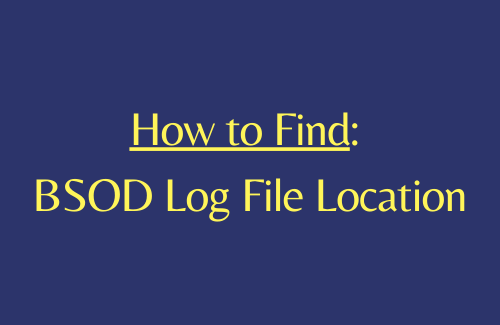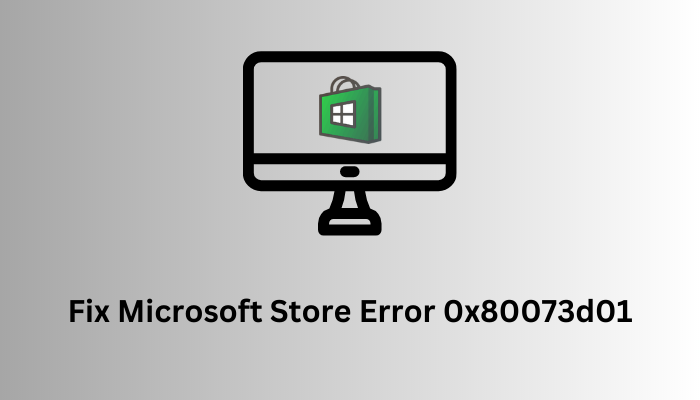Как исправить ошибку Xbox 0x8007013d
В этом руководстве мы расскажем, почему появляется ошибка 0x8007013d при установке игры, ее обновлении или открытии на консоли Xbox One или даже на ПК с Windows. Помимо наиболее вероятных причин, мы также рассмотрим четыре способа, которые могут помочь решить эту проблему на вашей игровой консоли.
Столкнувшись с этой проблемой на консоли Xbox, вы также можете получить сообщение об ошибке следующего содержания:
«Что-то пошло не так. Попробуй еще раз. ……»
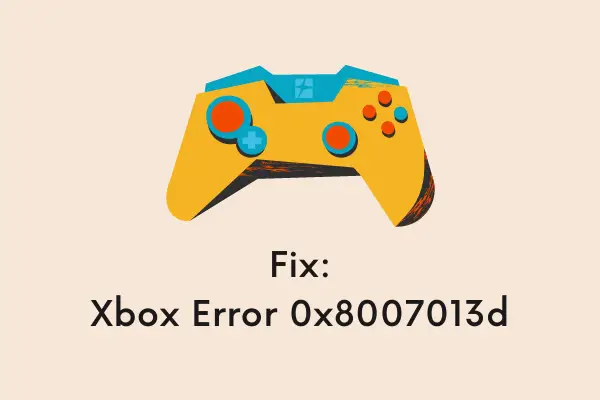
Что вызывает ошибку Xbox 0x8007013d?
Как правило, пользователи могут столкнуться с этой проблемой, когда их устройства соответствуют одному или нескольким из следующих условий:
- Сбой сервера или когда связанные службы не работают
- Проблемы с сетью
- Неправильная установка игры или приложения
Исправлено — Ошибка Xbox 0x8007013d
Если вы получаете сообщение об ошибке 0x8007013d при запуске консоли Xbox или игре на ней, попробуйте эти исправления, чтобы решить эту проблему.
1]Проверьте статус сервера Xbox
Ошибки Xbox в основном появляются при сбое сервера или отключении какой-либо службы по всему миру. Довольно легко проверить, не работает ли какой-либо сервис, посетив Страница состояния Xbox.
Когда вы посещаете страницу поддержки Xbox, разворачивайте все службы одну за другой и проверяйте, не запущена ли какая-либо внутренняя служба. Если какая-либо служба действительно не работает, вы найдете уведомление рядом с ней. Подождите, пока эта конкретная служба заработает, и только после этого попробуйте еще раз сыграть в любую игру на консоли Xbox One.
Узнайте, как исправить зависание Xbox One на черном экране
2]Перезапустите консоль Xbox One/ПК с Windows.
Ошибка 0x8007013d часто появляется из-за внутренних сбоев консоли Xbox. Итак, от вас требуется выключить и перезагрузить игровую консоль или устройство (на котором вы пытаетесь играть в игру).
Вот как сбросить консоль Xbox One –
- Нажмите и удерживайте кнопку Xbox кнопку на геймпаде Xbox One.
- Выберите «Перезапустить консоль» и нажмите кнопку «Перезагрузить».
- Если консоль зависла, нажмите и удерживайте кнопку Xbox не менее 10 секунд, пока консоль не выключится.
- Отсоедините кабель питания и подождите следующие 30 секунд.
- Снова подключите кабель питания к источнику питания после окончания ожидания.
- Нажмите и удерживайте кнопку Xbox, чтобы запустить игровую консоль.
- Пока Xbox One загружается, вы должны услышать два сигнала включения.
- Если вы не слышите звука включения, снова перезапустите игровую консоль.
- Используйте учетные данные своей учетной записи Microsoft, чтобы войти в свою учетную запись Xbox One.
Чтобы сбросить Xbox на ПК с Windows, выполните следующие действия. –
Если вы столкнулись с этой проблемой на ПК с Windows, перезагрузите устройство. Если ваше устройство зависло, нажмите и удерживайте кнопку питания и подождите 10 секунд, пока компьютер не выключится. Подождите следующие 30 секунд и снова нажмите кнопку питания, чтобы перезагрузить компьютер.
3]Очистить и сбросить Mac-адрес
Любые проблемы с адресом Mac также могут вызвать код ошибки 0x8007013d на консоли Xbox One или ПК с Windows. Никогда не знаешь, так ли это на самом деле или нет. Чтобы подтвердить это, рассмотрите возможность изменения Mac-адреса один раз. Вот как вы можете выполнить эту задачу –
- Прежде всего, запустите консоль Xbox.
- Выберите «Настройки», а затем перейдите по указанному ниже пути —
Настройки сети > Дополнительные настройки
- На следующей странице нажмите «Альтернативный Mac-адрес».
- Нажмите «Очистить», чтобы очистить существующий адрес Mac.
- Перезагрузите Xbox One/ПК с Windows, чтобы подтвердить эту конфигурацию.
4]Удалите/переустановите проблемную игру.
Иногда ошибка 0x8007013d связана только с конкретной игрой и появляется только тогда, когда вы устанавливаете или пытаетесь играть в эту конкретную одну или две игры. Если это так, вам следует удалить эту игру и посмотреть, устранена ли ошибка.
Вот как удалить игру на консоли Xbox —
- Запустите Xbox One и перейдите в Мои игры и приложения.
- Выберите игру, которая вызывает код ошибки 0x8007013d на игровой консоли или ПК.
- Щелкните правой кнопкой мыши эту игру и выберите вариант — Удалить.
- Если появится какое-либо окно подтверждения, снова нажмите «Удалить».
- Далее выберите «Настройки сети» и нажмите Выйти из сети.
- Если у вас есть диск с этой игрой, установите ее, оставаясь в автономном режиме.
- После того, как вы переустановите эту игру, снова перейдите по указанному ниже пути и выберите «Выйти в сеть».
Настройки > Настройки сети
- Если после этого ошибка устранена, вы можете рассмотреть возможность обновления текущей версии сборки этой конкретной игры или приложения.
Я надеюсь, что эта статья действительно поможет преодолеть ошибку 0x8007013d на консоли Xbox One или ПК с Windows 11/10.